
Met Microsoft PowerPoint kunt u bekijken en overschakelen naar oudere versies van uw presentaties. Als je per ongeluk iets belangrijks hebt verwijderd en het werd overschreven in PowerPoint, is hier hoe je het kunt herstellen.
Vereisten
Voordat je begint, zorg er dan voor dat je een hebt Microsoft 365 abonnement. De mogelijkheid om eerdere versies van PowerPoint-presentaties te bekijken en te herstellen, is alleen toegankelijk via een Microsoft 365-abonnement.
Gelukkig geeft dit abonnement u ook toegang tot alle andere Office-apps, samen met 1TB van Een schijf opslag. U kunt de cloudopslag goed gebruiken door uw presentaties automatisch op onedrive op te slaan.
Ook, inschakelen automatisch opslaan op PowerPoint is vereist voor de toegang tot versiegeschiedenis. Om dit te doen, moet u een nieuwe PowerPoint-presentatie maken en vervolgens de "AutoSave" -schakelaar inschakelen in de titelbalk van het document. Wanneer PowerPoint u een bevestigingspopitie toont, selecteert u "Onedrive".
Hoe zie je oudere versies van je PowerPoint-presentaties
Nu u de basisprincipes hebt opgelost, open PowerPoint en laadt u elke PowerPoint-presentatie. Er zijn twee manieren om de versiegeschiedenis hier te controleren, en we zullen u allebei tonen.
Klik eerst op "Bestand" in de menubalk.
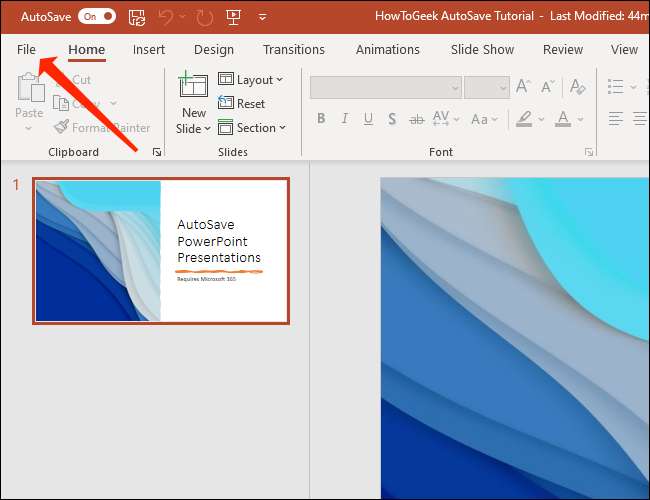
Klik in het linkerdeelvenster op "Info".
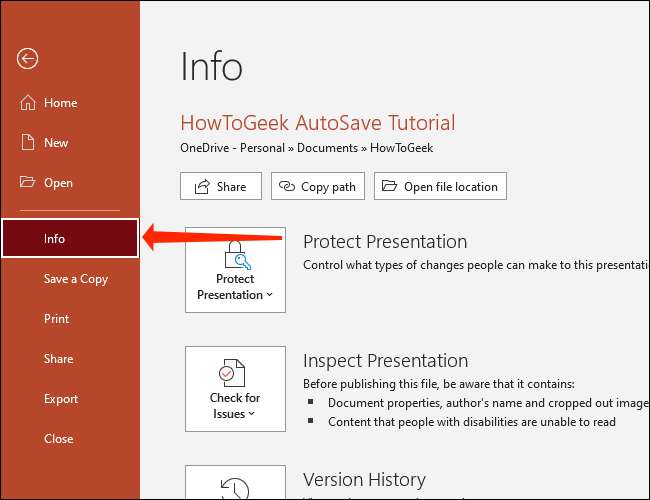
Klik op "Versiegeschiedenis" aan de rechterkant.
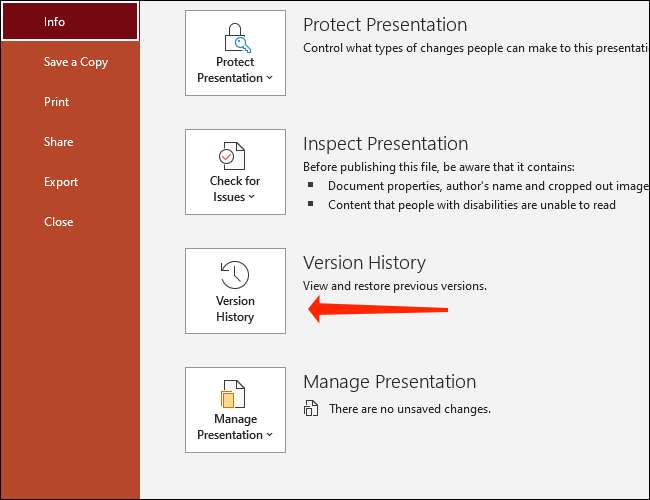
Als alternatief kunt u op de bestandsnaam klikken bovenaan het document dat u hebt geopend en selecteert "Versiegeschiedenis" in het pop-upmenu.

Ongeacht welke methode u kiest, een nieuw venster met het label "Versiegeschiedenis" wordt geopend aan de rechterkant van uw presentatie in PowerPoint.
Microsoft PowerPoint sorteert hier oudere versies van het document op datum en tijd hier. Om een vorige versie van de presentatie te laden, klikt u op de knop "Openen op de knop Openen onder de versie waar u terug naartoe wilt.
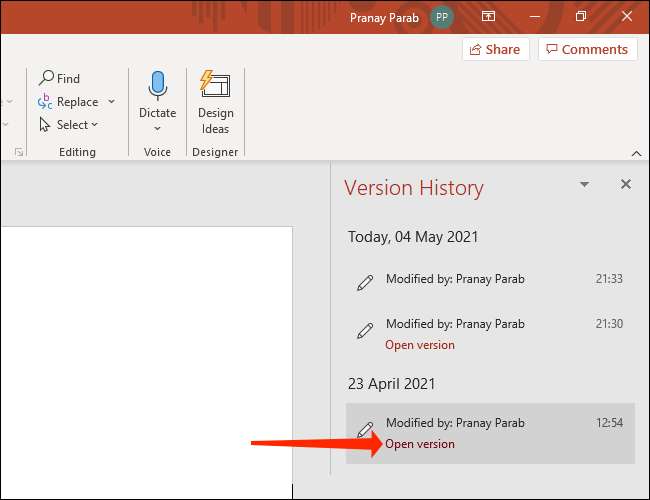
Dit opent een alleen-lezen bestand dat een oudere versie van uw PowerPoint-presentatie toont. Direct onder het lintmenu, ziet u een knop met het label "Restore". Klik erop om terug te gaan naar de vorige versie.

Merk op dat dit uw PowerPoint-presentatie zal overschrijven. U kunt altijd dezelfde stappen herhalen om de gewijzigde versie van uw document te bezoeken voor het geval u aanvullende wijzigingen in de oudere versie wilt kopiëren.
Als u Microsoft 365-apps regelmatig gebruikt, bent u mogelijk ook geïnteresseerd in het weten hoe u eerdere versies van kunt herstellen Excel-werkmappen of Word-documenten .
VERWANT: Bekijk en herstel eerdere versies van een Word-document







